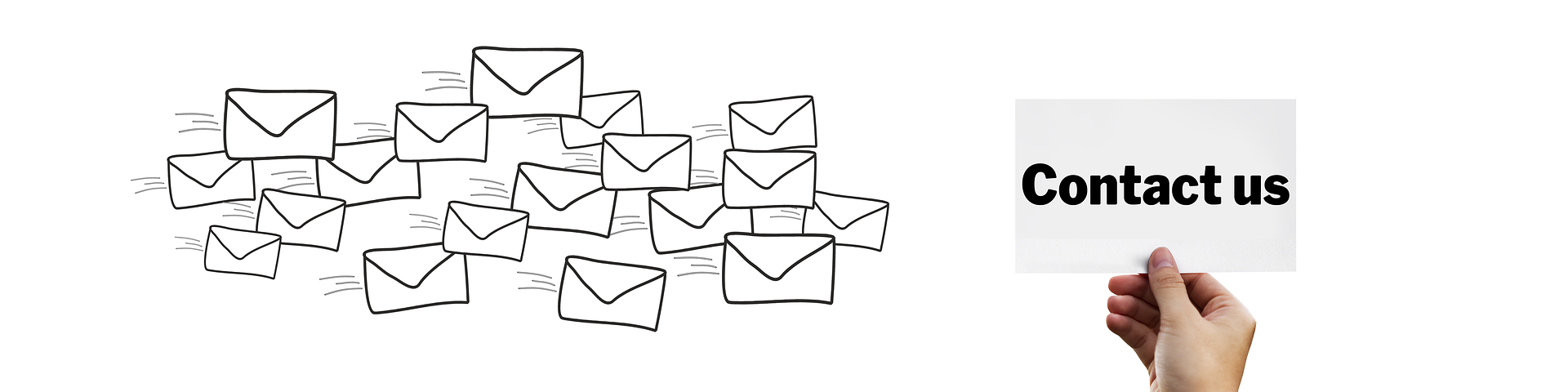日々、皆さまはネットで様々な情報を検索していると思います。
現在、webサイトの数は、世界中で約18億あると言われています。
因みに、日本語のサイトは全体の約5%を占めているらしく約1億あるということになります。
そんな星の数ほどのwebサイトが運営されている中で、ふと
「このサイトはどこのレンタルサーバを利用しているんだろう」と思うことがあります。
特に、自分自身がサイトを運営しているか、これから開設しようと考えている人は少し気になるところではありませんか?
では、さっそくURLからどのレンタルサーバを利用しているかを確認する方法を説明いたします。
まずは、確認したいURLのIPアドレスを「コマンドプロンプト」というソフトで調べます。
「コマンドプロンプト」はOS「windows」に標準で備わっているソフトです。
①windowsボタンを押下した後に、「cmd」とキーボードから打ち込みます。
②ソフト「コマンドプロンプト」が表示されるので選択し、起動します。
※「windows10」での手順
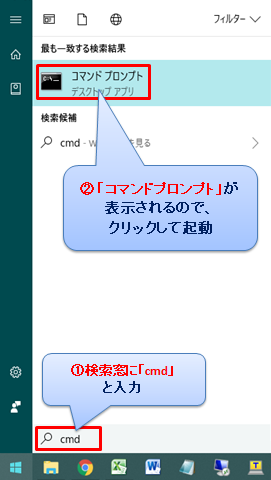
③真っ黒い画面の「コマンドプロンプト」が起動したら、「nslookup」と打ち込み、そのあとに半角スペースを入れ、そのあとに確認したいURLのドメイン部分を打ち込みます。
※今回はこの記事のURLのドメインを入力しています。
さらに半角スペースを入れ、そのあとにIPアドレスを確認しに行くDNSサーバのIPアドレスを打ち込みます。
※今回はグーグルのDNSサーバ(8.8.8.8)を使います。
打ち込み終わったら、キーボードのEnterボタンを押します。
④今回入力したドメイン「nojio.net」が「名前」の欄に表示され、その下段の「Address」欄にURLのIPアドレスが表示されます。
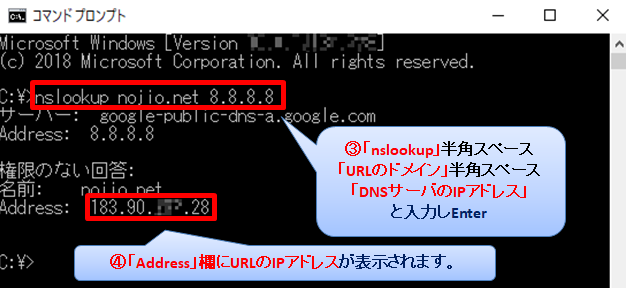
グローバルIPアドレスからドメインを確認できるサイトがありますので、そのサイトにアクセスして確認を行っていきます。
確認できるサイトは複数ありますが、今回は「CMAN」というサイトで確認手順を説明します。
⑤「CMAN」のサイトにアクセスしたらトップページにある「サーバ監視/ネットワーク監視」をクリックします。
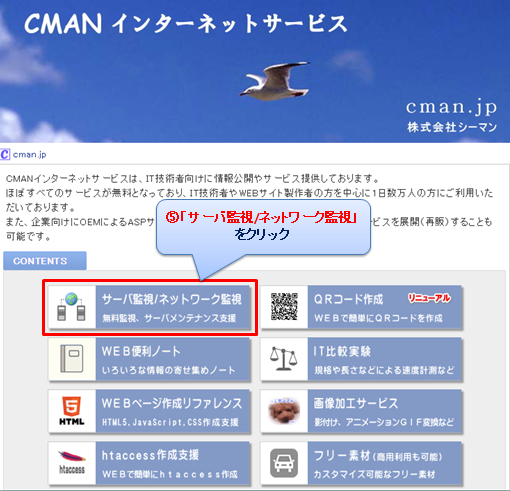
⑥左メニューの「ドメイン/IP検索」をクリックします。
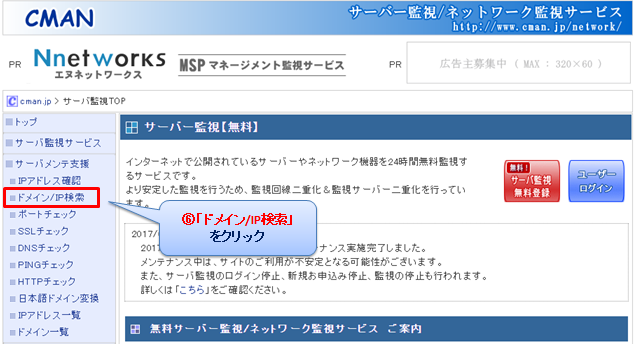
⑦画面中央の「グローバルIPアドレス または ドメイン」の枠に手順④で確認したいグローバルIPアドレスを入力します。
⑧入力したIPアドレス欄の下段に規約承認用のチェックを入れます。
⑨「管理情報照会実行」をクリックします。
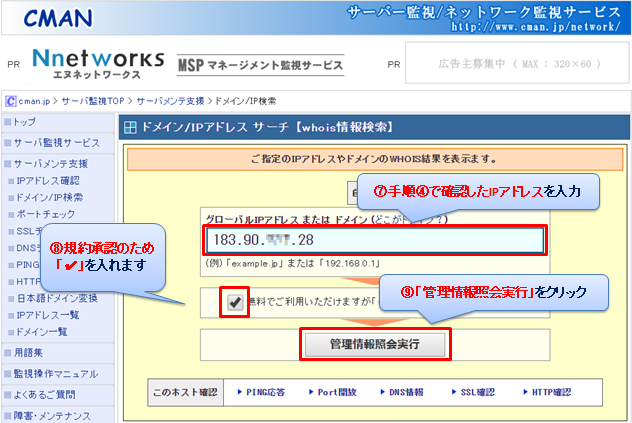
⑩「入力の逆引き または 正引き」にドメイン情報が表示されます。
今回であれば、「183.90.xxx.28」のIPアドレスは「エックスサーバー」のレンタルサーバであることが読み取れます。
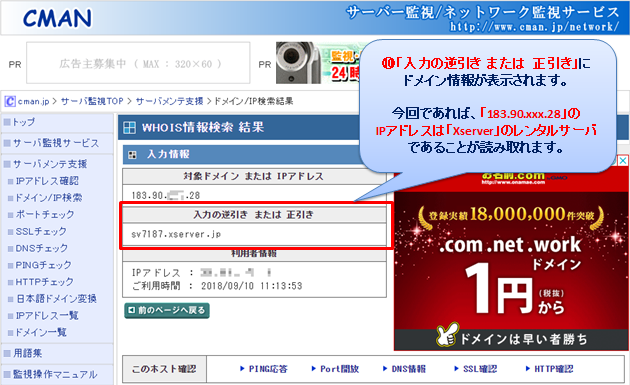
⑪さらにページを下のほうにスクロールしていくと結果の詳細情報を確認することができます。
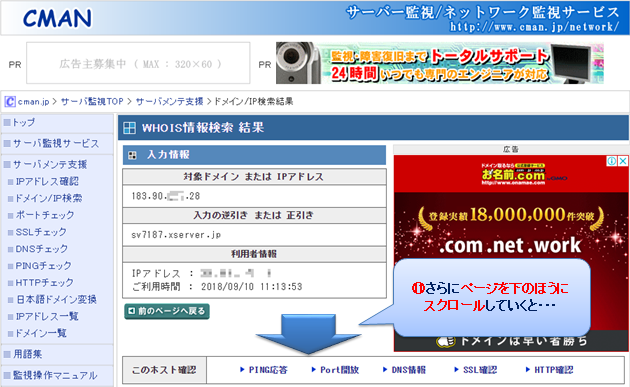
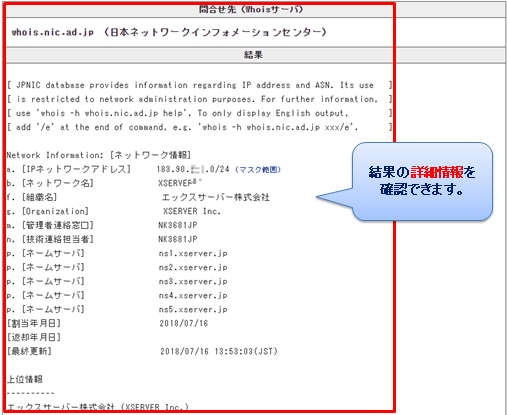
今回は、webサイトのURLから、どこのレンタルサーバを利用しているかの確認方法をご紹介させていただきました。
この記事の内容が、何かのお役に立てれば幸いです。